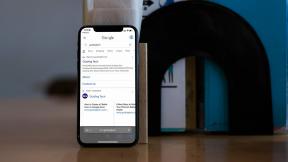Kako umeriti Google Zemljevide v napravah Android in iPhone
Miscellanea / / May 20, 2023
Po prehodu s papirnatih zemljevidov so navigacijske aplikacije, kot je Google Maps, postale naši zvesti spremljevalci. Poleg tega, da nas pripeljejo od točke A do točke B, pomagajo ugotoviti tudi alternativne poti, skupni čas potovanja itd. Toda kaj se zgodi, ko vaš zemljevid še naprej kaže v napačno smer? Če se to zgodi, boste morda morali umeriti Google Zemljevide, da izboljšate natančnost. Nadaljujte z branjem, če želite izvedeti, kako.
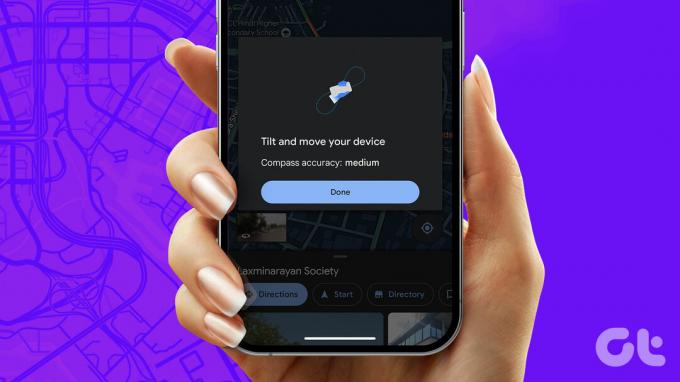
Navigacijske aplikacije uporabljajo storitve GPS vaše naprave, da ugotovijo, v katero smer greste. Sčasoma pa se lahko vaš GPS neumeri in na koncu prikazuje napačne podatke o smeri. V tem primeru boste morali umeriti svoje storitve GPS, ki bodo nato umerile Google Zemljevide. Oglejmo si vse načine za to v sistemih Android in iOS.
Opomba: Pred nadaljevanjem zagotovite, da so lokacijske storitve vaše naprave vklopljene.

Nakup
Umerite Google Zemljevide v iPhonu
V meniju z nastavitvami sistema iOS lahko zagotovite, da je kompas vaše naprave umerjen. Natančnost GPS lahko izboljšate tudi tako, da vklopite natančno lokacijo. Evo, kako to storiti.
1. Preverite kalibracijo kompasa
Korak 1: Odprite nastavitve.
2. korak: Zdaj se pomaknite navzdol in tapnite »Zasebnost in varnost«.
3. korak: Tapnite Lokacijske storitve.
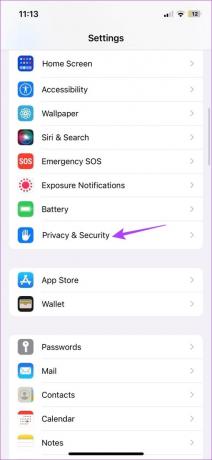

4. korak: Tukaj se pomaknite na dno in tapnite Sistemske storitve.
5. korak: Prepričajte se, da je stikalo za umerjanje kompasa vklopljeno.
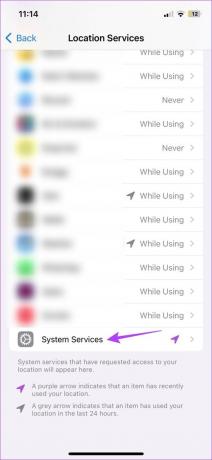
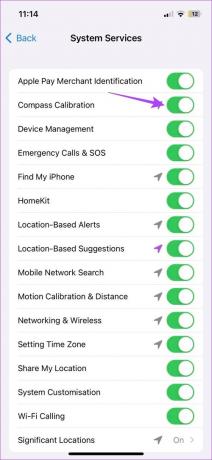
Tako boste zagotovili, da bo kompas vaše naprave ves čas samodejno umerjen.
Preberite tudi: Kako uporabite aplikacijo Compass na iPhonu.
2. Omogoči način visoke natančnosti
Korak 1: Odprite Nastavitve in tapnite »Zasebnost in varnost«.
2. korak: Tukaj tapnite Lokacijske storitve.
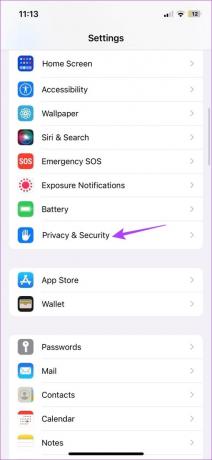

3. korak: Nato se pomaknite med razpoložljivimi aplikacijami in tapnite Google Maps.
4. korak: Za razdelek »Dovoli dostop do lokacije« izberite Vedno.
5. korak: Nato se prepričajte, da je stikalo Natančna lokacija vklopljeno.
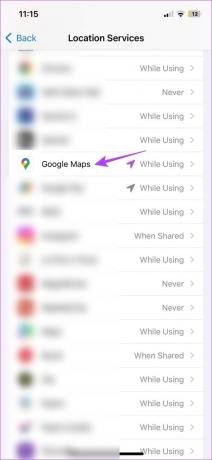
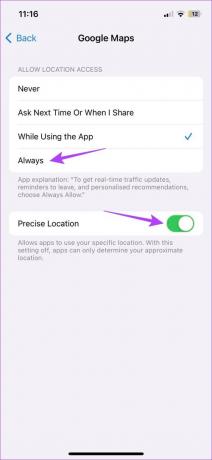
Aplikacija Google Maps iOS bo zdaj lahko vedno dostopala do natančnih podatkov o lokaciji.
Umerite Google Zemljevide v sistemu Android
Čeprav je lahko zmedeno ugotoviti, katera nastavitev je napačno poravnana, da bi Google Zemljevidi ukrepali, lahko preverite natančnost smeri v sami mobilni aplikaciji Google Zemljevidi.
Če rezultati niso odlični, nadaljujte z umerjanjem Google Zemljevidov. In če ste še vedno negotovi, preverite, ali so v vaši napravi omogočene vse potrebne nastavitve. Za to sledite spodnjim korakom.
1. Preverite natančnost smeri v Google Zemljevidih
Korak 1: Odprite Google Maps.
Odprite Google Zemljevide v sistemu Android
2. korak: Dotaknite se iskalne vrstice, vnesite naslov svojega cilja in odprite stran z navodili.
3. korak: Nato tapnite ikono za iskanje.
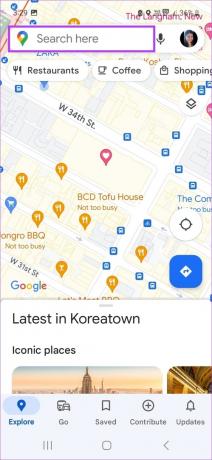
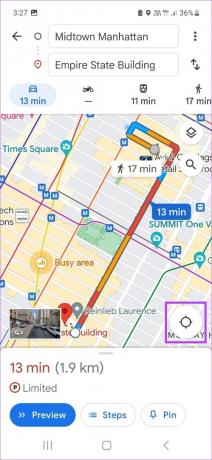
4. korak: Če vidite polje »Nagnite in premaknite telefon« z natančnostjo kompasa kot medijem, premaknite telefon vsaj 3-krat v obliki osmice, ki ustreza prikazani sliki.
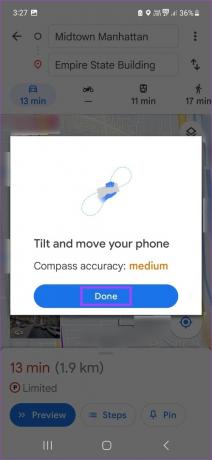
Ko je to storjeno, mora biti natančnost kompasa visoka. Če se to ne zgodi, boste morali znova umeriti GPS v napravi Android. Evo kako.
2. Ponovno umeri GPS
Korak 1: Na strani z navodili tapnite modro piko (ikona vaše lokacije).
2. korak: Med možnostmi tapnite Calibrate.
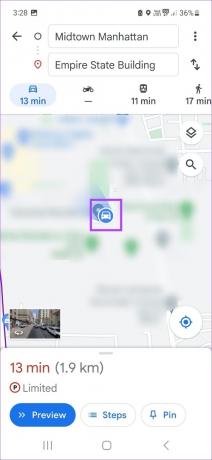
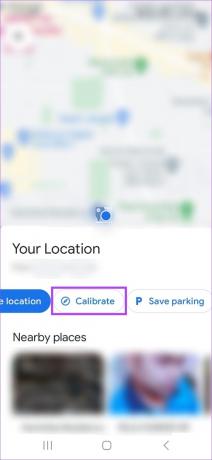
3. korak: Tukaj še enkrat premaknite telefon v krožnem 8 gibu vsaj 3-4 krat.
4. korak: Ustavite se, ko se natančnost kompasa spremeni s srednje na visoko.
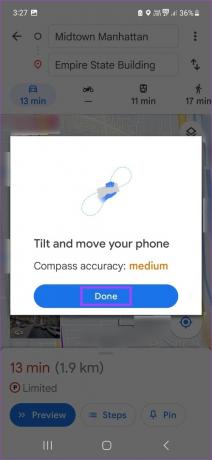
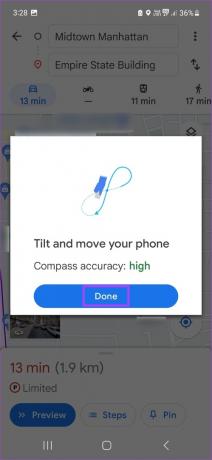
S tem boste znova umerili kompas v aplikaciji Google Zemljevidi v vaši napravi Android.
3. Omogoči izboljšano natančnost v sistemu Android
Korak 1: Odprite Nastavitve in tapnite Lokacija.
2. korak: Tukaj se najprej dotaknite Lokacijske storitve.


3. korak: Vklopite stikalo za Wi-Fi iskanje in Bluetooth iskanje.
4. korak: Nato se vrnite na stran Lokacija.
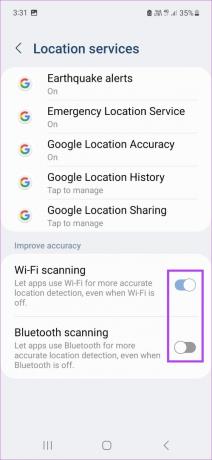
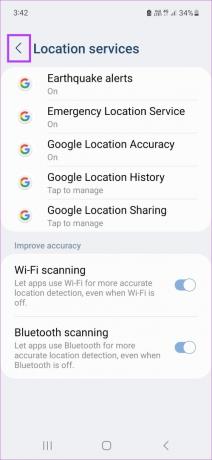
5. korak: Tukaj tapnite dovoljenja za aplikacije.
6. korak: Na tem seznamu tapnite Zemljevidi.
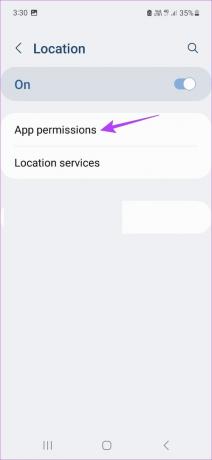

7. korak: Tukaj izberite »Vedno dovoli«.
8. korak: Nato se prepričajte, da je stikalo »Uporabi natančno lokacijo« vklopljeno.
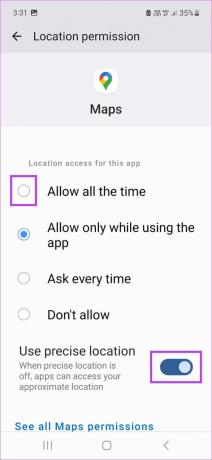
To bo omogočilo Google Zemljevidom popoln dostop do podatkov o lokaciji, hkrati pa zagotovilo, da so na voljo natančni podatki o lokaciji.
Nasveti za izboljšanje natančnosti lokacije v Google Zemljevidih
Medtem ko vam bodo zgoraj omenjeni načini pomagali pri umerjanju GPS v napravah Android in iOS, obstajajo drugi načini za izboljšanje natančnosti Google Zemljevidov. Oglejmo si jih nekaj.
1. Vklopite lokacijske storitve
Kot že omenjeno, je pred uporabo mobilne aplikacije Google Maps nujno vklopljena lokacijska storitev. To bo Google Zemljevidom omogočilo, da natančno vedo, kje ste, kar vam bo pomagalo pri nastavitvi začetne točke in drugih usmerjevalnih funkcij za vaše potovanje.
V primeru, da vaš lokacijske storitve ne delujejo v sistemu Android in iOS, poskusite znova zagnati napravo. Ko končate, znova vklopite lokacijske storitve v meniju hitrih nastavitev.

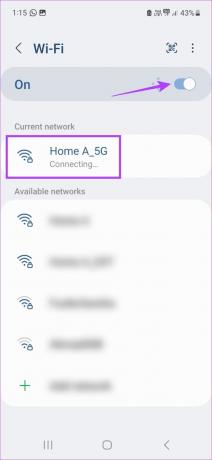
2. Povežite se z Wi-Fi
Čeprav se povezava z Wi-Fi morda sliši kot naključen način za izboljšanje natančnosti lokacije, je vse prej kot to. Naše naprave uporabljajo bližnja omrežja Wi-Fi in druge dostopne točke, da poskušajo natančno določiti lokacijo naprave. Znan tudi kot sistem za določanje položaja Wi-Fi, lahko pomaga izboljšati natančnost GPS pri uporabi Google Zemljevidov.
Torej, kadarkoli ste doma ali na območju z Wi-Fi povezavo, vklopite Wi-Fi in zagotovite, da je vaša naprava povezana. Kljub temu je priporočljiva previdnost povezovanje z javnim omrežjem Wi-Fi.
3. Izklopite način nizke porabe ali varčevanje z baterijo
Varčevanje z baterijo v sistemu Android in način nizke porabe energije v telefonu iPhone sta odlična načina za podaljša življenjsko dobo baterije, zlasti če nimate takojšnjega dostopa do polnilnika ali polnilne postaje. Vendar pa lahko to zaduši druge storitve za ceno podaljšanja življenjske dobe baterije.
To lahko vpliva tudi na storitve lokacije in umerjanja v vaši napravi. Torej, če imate težave z mobilno aplikacijo Google Maps, jih lahko odpravite z izklopom načina nizke porabe ali varčevanja z baterijo in izboljšate natančnost lokacije vaše naprave.
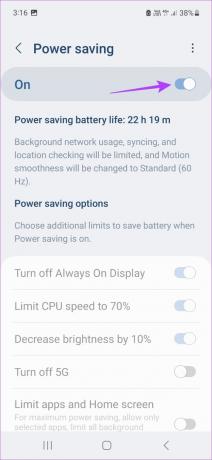
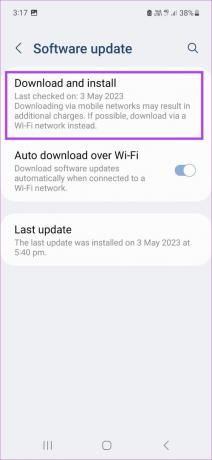
4. Preverite posodobitve programske opreme
Vsaka posodobitev programske opreme prinaša pravičen delež popravkov napak, varnostnih popravkov in uvodnih novih funkcij. To tudi pomeni, da če imate težave z umerjanjem Google Zemljevidov, lahko preverite, ali obstaja posodobitev programske opreme za vaš Android ali iOS napravo.

Če je na voljo, prenesite posodobitveno datoteko in nadaljujte z namestitvijo. Ko se vaša naprava znova zažene, odprite Google Zemljevide in ponovno preverite natančnost GPS.
Pogosta vprašanja o uporabi Google Zemljevidov v sistemih Android in iOS
Za uporabljajte Google Zemljevide brez povezave, pojdite v iskalno vrstico in vnesite mesto, kamor želite iti. Nato izberite naslov med rezultati iskanja. Ko se prikaže več možnosti, pojdite v zgornji desni kot in tapnite ikono s tremi pikami. Tukaj tapnite »Prenesi zemljevid brez povezave«. Nato s prsti izberite območje in tapnite Prenos. Ko je prenos končan, ga lahko uporabljate brez povezave za navigacijo. Čeprav prometni podatki v živo morda ne bodo na voljo.
Odprite mobilno aplikacijo Google Maps in tapnite ikono svojega profila v zgornjem desnem kotu. Nato tapnite svojo časovnico. Uporabite možnosti menija za ogled zgodovine lokacij v Google Zemljevidih temu primerno. Upoštevajte, da lahko do te funkcije dostopate samo, če je zgodovina lokacij omogočena za Google Zemljevide.
Umerite Google Zemljevide
To so torej vsi načini, kako lahko umerite Google Zemljevide v sistemih Android in iOS, da izboljšate natančnost GPS. Poleg tega, če menite, da Google Zemljevidi ne delujejo več za vas, preverite naš seznam najboljše alternative za Google Zemljevide in malo pretresite stvari.